Windows 10, як і всі попередні версії Windowsмає додаток під назвою "Переглядач подій". Цей додаток чудово підходить, коли вам потрібно усунути неполадки системи. Він дає вам інформацію про все, що відбувається у вашій системі, але переглядач подій може пройти багато. Ось чому ви можете створювати власні представлення даних у переглядачі подій. В основному, ви можете фільтрувати події за їхнім ідентифікатором події, серед іншого. Ось як.
Спеціальні представлення у переглядачі подій
Відкрийте переглядач подій. Переглядач подій поділяє журнали на дві широкі категорії; Журнали Windows та журнали програм та служб. У програмі "Програми та послуги" ви знайдете вкладені папки, і для того, щоб створити спеціальний вигляд журналів під цими папками, вам потрібно знайти журнал під ним. Піктограма журналу відрізняється від папки.

Щоб розпочати створення спеціального перегляду, натисніть «Створитиспеціальний вигляд "праворуч. Це відкриє вікно Створити спеціальний перегляд. Власне представлення - це спосіб фільтрації подій, записаних у "Переглядачі подій", так що, починаючи зверху, ви бажаєте відкрити спадне меню "Зареєстрований" та вибрати дату або діапазон дат, для яких слід відфільтрувати події.
Далі потрібно вибрати рівень подій. Є п’ять рівнів; Критичні, попереджувальні, багатослівні, помилки та інформація. Якщо ви шукаєте подію конкретного рівня, виберіть її. Якщо ви не впевнені, що це за подія рівня, ви можете залишити ці параметри без позначення.
Далі ви можете вибрати, як фільтруються події; за журналом або за джерелом.
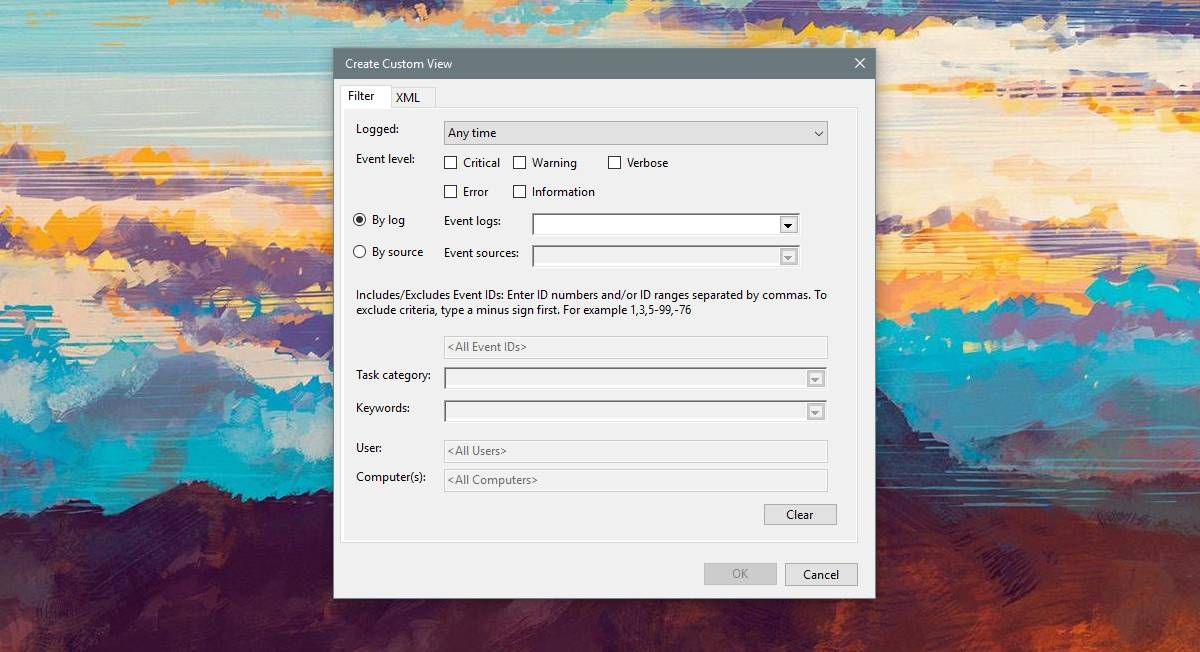
Якщо ви перейдете з пунктом "За журналом", у вас буде двапараметри журналу за замовчуванням на вибір; Журнали Windows та журнали програм та служб. Якщо ви перейдете за джерелом, ви можете вибрати одне або кілька додатків і служб і переглянути всі створені ними події.
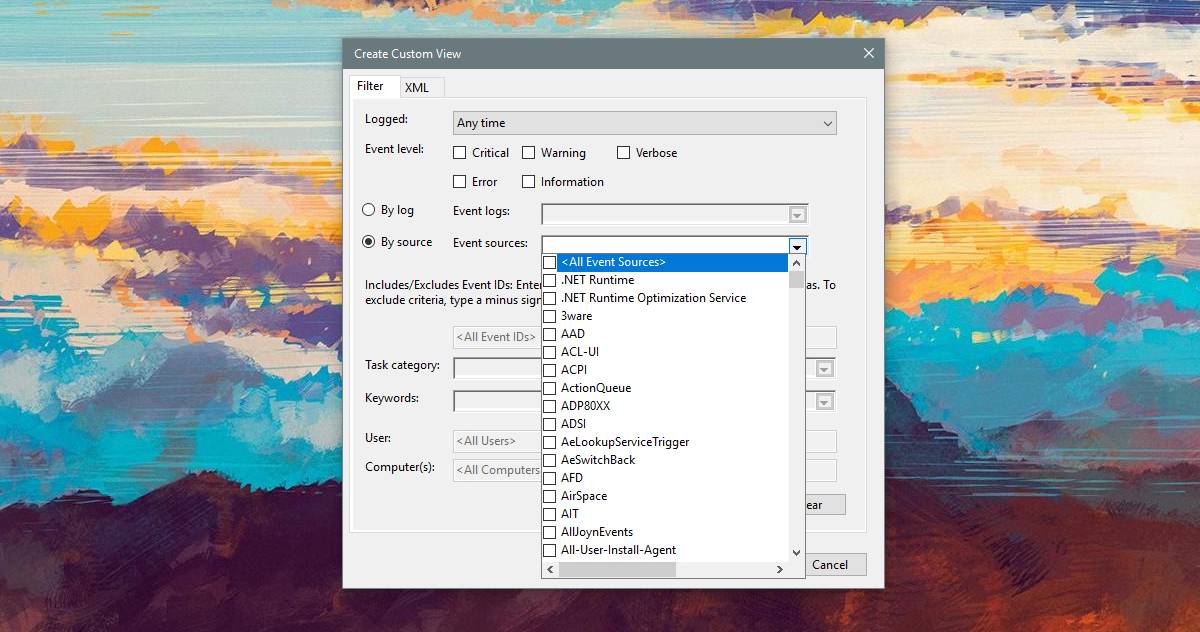
Якщо у вас є конкретний ідентифікатор події, який ви хочете зробитивідфільтрувати, слід вибрати параметр "За журналом", вибрати обидва типи журналів або один із під-журналів, а потім ввести ідентифікатори подій у полі <Усі ідентифікатори подій>.
Останнє, ви також можете вказати ключові слова дляподії, наприклад, якщо ви намагаєтеся знайти події, пов’язані з принтером, ви можете ввести "Друк". Якщо ви переглядаєте переглядач подій як адміністратор, ви також можете вибрати конкретного користувача та переглянути журнали подій для них. Щойно ви закінчите, натисніть Ок і вкажіть ім'я та опис користувальницького перегляду.
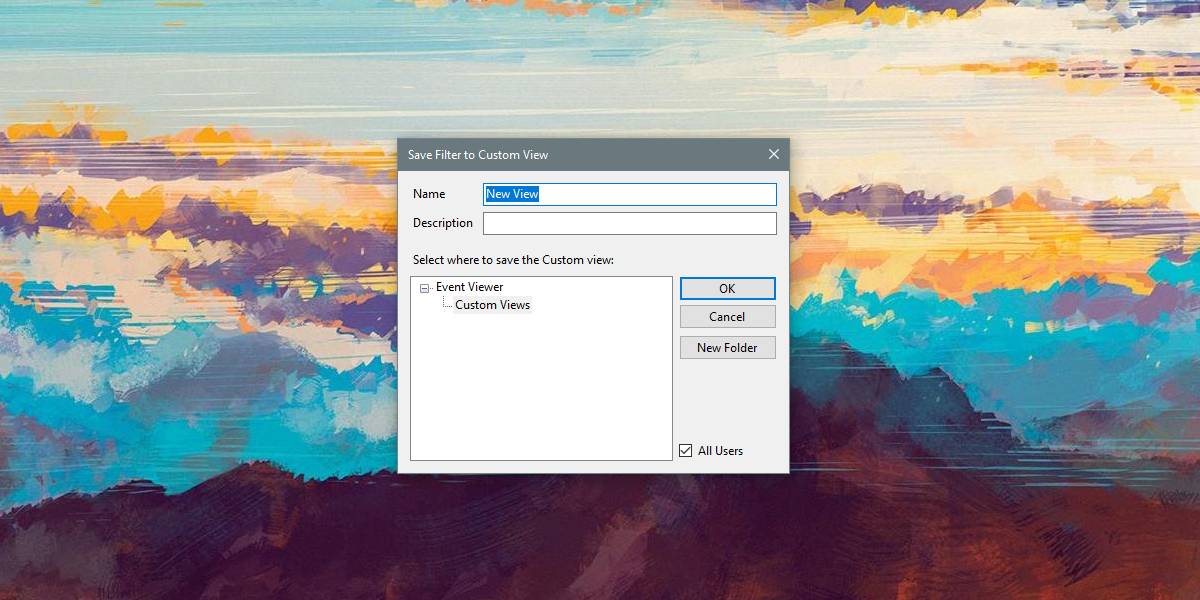
Ваші користувацькі журнали відображатимуться у розділі "Спеціальні журнали" у стовпці зліва в "Переглядачі подій". Ви можете вибрати журнал і переглянути всі події, відфільтровані під ним, у будь-який час.








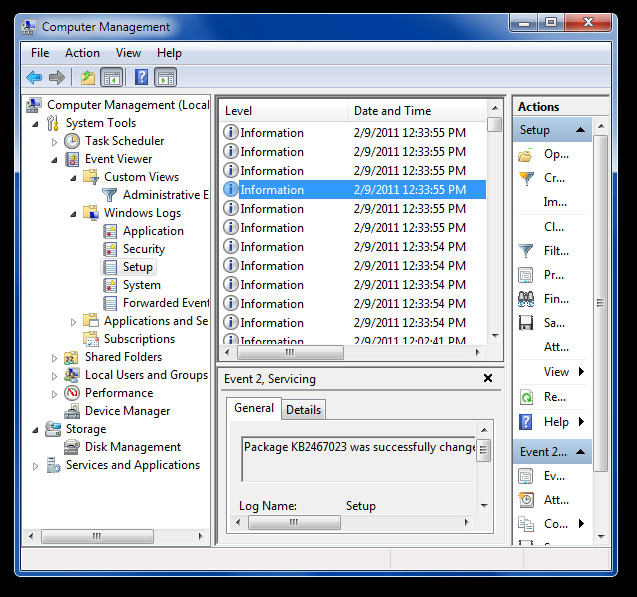

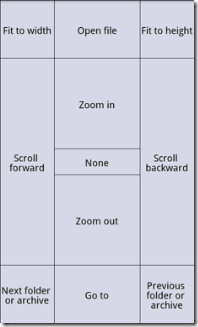


Коментарі